Меню сортування - зелену (b) кнопка, Платні програми – Samsung BD-D5300 User Manual
Page 125
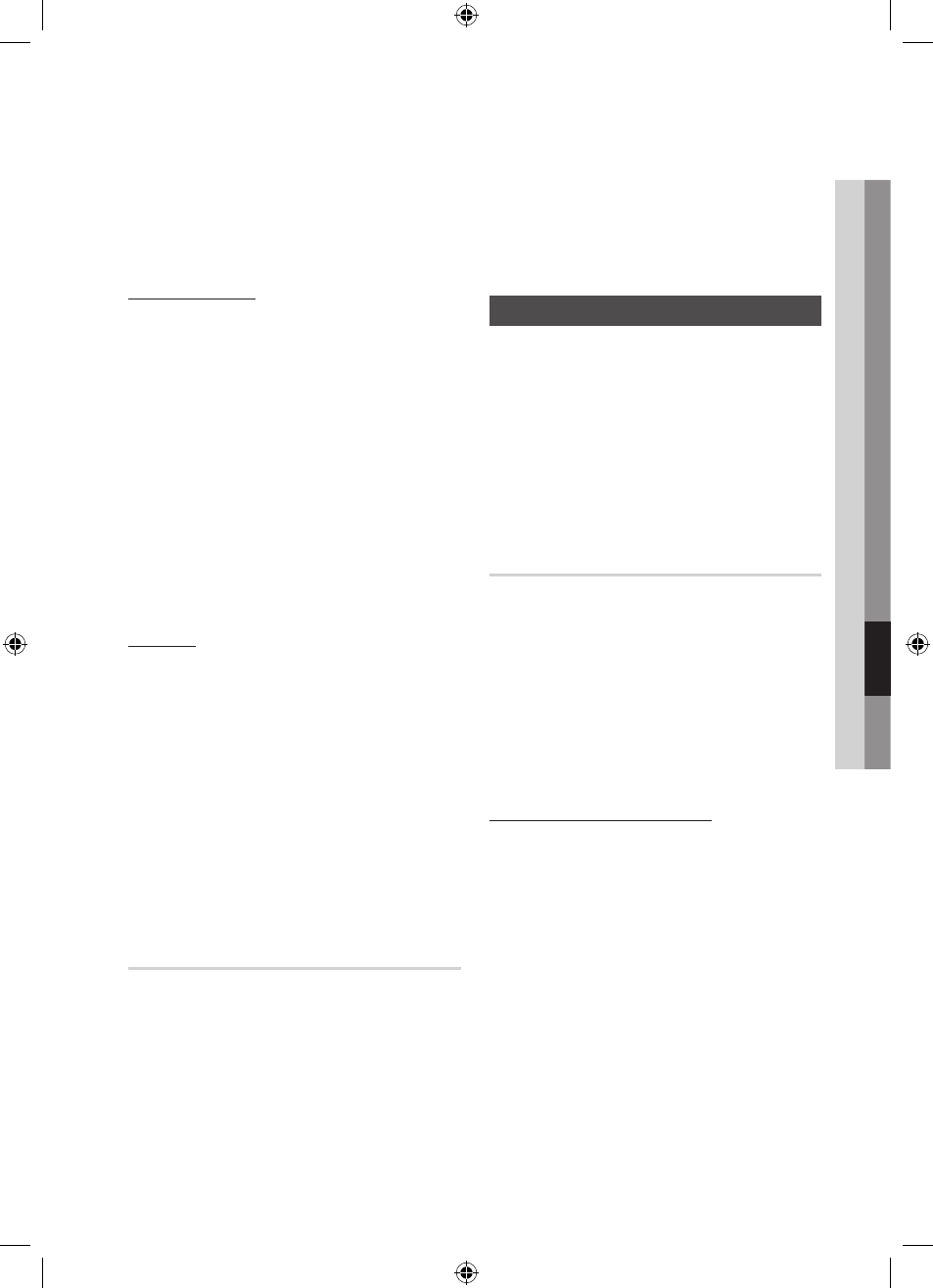
07
Послуги мережі
вікно блокування служби із запитом на
підтвердження блокування, а потім воно
закриється. Поруч із віджетом з’явиться
символ замка.
Разблокировка
1. На пульті ДК натисніть ЖОВТУ (C) кнопку.
2. За допомогою кнопок ▲▼◄► виберіть
заблокований віджет, а потім натисніть
кнопку ВВЕДЕННЯ.
3. За допомогою кнопок ▲▼◄► виберіть
опцію розблокування, а потім натисніть
кнопку ВВЕДЕННЯ. З’явиться вікно
блокування служби.
4. Введіть батьківський код безпеки
(див. стор. 37). Якщо ви не створювали
батьківський код безпеки, введіть 0000.
5. Натисніть кнопку ВВЕДЕННЯ. З’явиться
вікно відміни блокування послуги із запитом
на підтвердження розблокування, а потім
воно закриється.
Удалить
Ця функція дозволяє видаляти віджети з
області програм. Щоб скористатися функцією
видалення, виконайте наведені нижче дії.
1. На пульті ДК натисніть ЖОВТУ (C) кнопку.
2. За допомогою кнопок ▲▼◄► виберіть
віджет, а потім натисніть кнопку ВВЕДЕННЯ.
3. За допомогою кнопок ▲▼◄► виберіть
варіант Удалить, а потім натисніть кнопку
ВВЕДЕННЯ. З’явиться повідомлення
"Удалить выбранные элементы?".
4. Виберіть Да, а потім натисніть кнопку
ВВЕДЕННЯ. Так віджет буде видалено.
Меню сортування - ЗЕЛЕНУ (B)
кнопка
Функції в меню сортування дозволяють
сортувати віджети в області програм за назвою,
датою, частотою використання та категорією.
Якщо ви вручну змінювали положення віджета,
то під час його запуску в меню сортування
цей віджет автоматично буде позначено як
визначений користувачем.
Щоб здійснити сортування віджетів в області
програм, виконайте наведені нижче дії.
1. Натисніть на пульті ДК ЗЕЛЕНУ (B) кнопку.
2. За допомогою кнопок ◄► виберіть
метод сортування, а потім натисніть
кнопку ВВЕДЕННЯ. Служба Smart Hub
виконає сортування віджетів відповідно до
вибраного вами методу.
Меню Samsung Apps
Меню Samsung Apps дозволяє завантажувати
платні та безкоштовні програми й послуги для
програвача дисків Blu-ray і використовувати їх
на своєму телевізорі.
Ці програми й послуги включають відео, музичні
файли, фотографії, ігри, новини, спортивні
передачі тощо. В області програм з’являться
віджети для нових застосунків.
Нові програми й послуги додаються постійно.
Платні програми
Щоб завантажити платні програми, необхідно
створити обліковий запис Samsung Apps і
додати до нього відомості про свою кредитну
картку.
Щоб отримати інструкції зі створення
облікового запису Samsung Apps, перейдіть на
сторінку www.samsung.com.
✎
ПРИМІТКА
▪
У деяких країнах ця служба може бути не доступна.
Вікно меню Samsung Apps
Щоб відкрити меню Samsung Apps, за
допомогою кнопок ▲▼◄► перейдіть до
області Samsung Apps у головному вікні служби
Smart Hub, а потім натисніть кнопку ВВЕДЕННЯ.
Відкриється вікно Samsung Apps.
Українська
57
